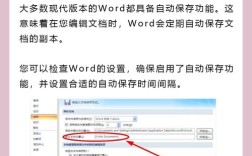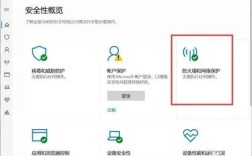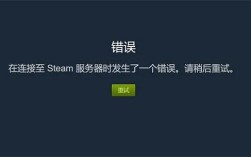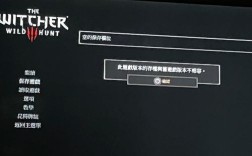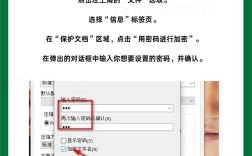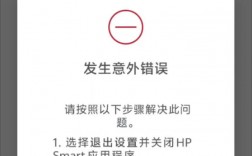如何加密文件
文件加密是保护数据安全的重要手段,无论是个人隐私还是企业机密,都离不开有效的加密措施,本文将详细介绍几种常见的文件加密方法,帮助用户提升数据安全性。
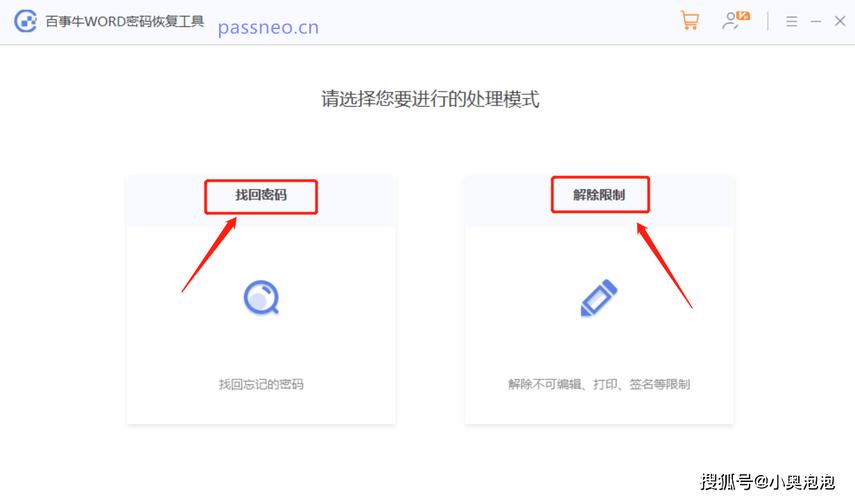
一、使用Windows内置加密功能
1. EFS加密
EFS(Encrypting File System,加密文件系统)是Windows系统自带的一种文件加密工具,适用于Windows专业版及以上版本,以下是具体操作步骤:
选择文件或文件夹:找到需要加密的文件或文件夹。
打开属性:右键点击文件或文件夹,选择“属性”。
启用加密:在“常规”选项卡中,点击“高级”按钮,勾选“加密内容以便保护数据”,然后点击“确定”。
备份密钥:系统会提示备份加密密钥,务必按照提示操作,将密钥保存在安全的位置。
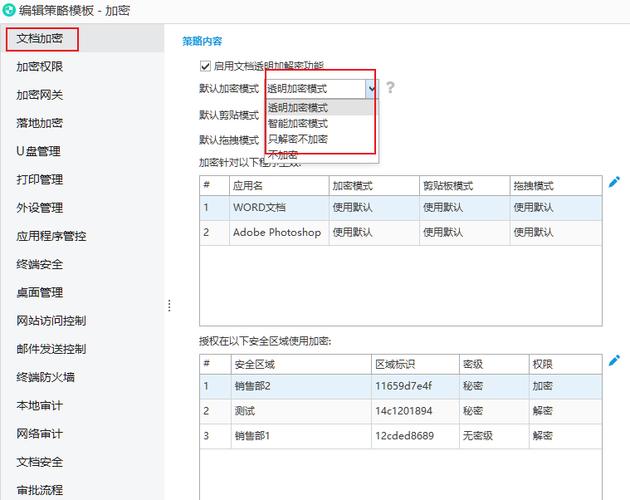
2. BitLocker驱动器加密
BitLocker是Windows提供的一种全磁盘加密技术,适用于Windows专业版和企业版,以下是具体操作步骤:
打开控制面板:进入“系统和安全”,找到“BitLocker驱动器加密”选项。
选择驱动器:选择要加密的驱动器,点击“启用BitLocker”。
设置解锁方式:根据提示设置密码或智能卡解锁方式,并保存恢复密钥到安全的地方。
开始加密:完成设置后,BitLocker将开始加密驱动器。
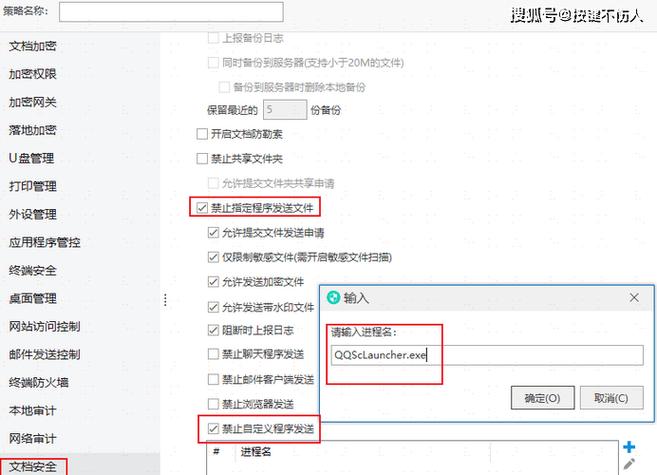
二、使用第三方加密软件
1. 选择加密软件
市面上有许多可靠的第三方加密软件可供选择,如7Zip、AxCrypt等,这些软件通常提供更为丰富的加密选项和高级功能。
2. 以7Zip为例进行加密
下载并安装7Zip:从官方网站下载并安装7Zip。
选择文件:右键点击需要加密的文件或文件夹。
添加到压缩包:选择“添加到压缩文件…”。
设置密码:在弹出的窗口中,找到“设置密码”选项,输入并确认密码。
开始压缩并加密:点击“确定”,7Zip将开始压缩并加密文件。
三、使用办公软件的加密功能
1. Office文档加密
Office软件(如Word、Excel)提供了内置的文档加密功能,以下是具体操作步骤:
打开文档:打开需要加密的Office文档。
选择加密选项:点击“文件”菜单,选择“信息”或“保护工作簿”。
输入密码:在“保护文档”中,选择“用密码进行加密”,输入并确认密码。
保存文档:点击“保存”,文档即被加密。
2. WPS文档加密
WPS同样提供了文档加密功能,操作步骤如下:
登录WPS账号:打开需要加密的文件后,点击“审阅”“文档加密”“账号加密”“使用wps账号加密”。
设置密码:或者选择“密码加密”,设置文件打开密码或文件编辑密码,点击“应用”并保存即可。
四、使用压缩软件加密
1. 选择压缩软件
除了7Zip外,WinRAR也是一款常用的支持加密功能的压缩软件。
2. 以WinRAR为例进行加密
选择文件:右键点击需要加密的文件或文件夹。
添加到压缩文件:选择“添加到压缩文件…”。
设置密码:在弹出的窗口中,找到“设置密码”选项,输入并确认密码。
开始压缩并加密:点击“确定”,WinRAR将开始压缩并加密文件。
五、使用云存储服务加密
1. 选择云存储服务
许多云存储服务如OneDrive、Dropbox等提供了文件加密选项。
2. 上传并加密文件
上传文件:将需要加密的文件上传到云存储服务中。
设置加密:在云存储服务的设置或文件属性中找到加密选项,并启用加密功能。
确保传输安全:确保文件在云端传输或存储过程中得到保护。
六、其他加密方法
1. 更改文件扩展名并创建伪文件
这是一种较为隐蔽的加密方式,但安全性较低,仅适用于简单的防护需求。
更改扩展名:将需要加密的文件的扩展名更改为不常见的扩展名。
创建伪文件:创建一个与原始文件同名的文本文件,并输入一些无关内容。
放置文件:将这两个文件放在同一目录下,通过特殊工具或方法才能还原原始文件。
2. 使用硬件加密存储设备
购买支持硬件加密的存储设备(如加密U盘、移动硬盘等),将需要加密的文件存储在这些设备中,并设置设备的访问密码或指纹解锁等安全措施。
注意事项
定期更新加密软件和算法:以应对潜在的安全威胁。
备份密钥和密码:加密后务必备份加密密钥和密码,以防丢失导致无法访问加密文件。
加密前备份数据:虽然加密过程通常很安全,但建议加密前备份重要数据以防万一。
FAQs常见问题解答
Q1: 如果忘记了加密文件的密码怎么办?
A1: 如果使用了第三方加密软件且没有备份密钥或密码,通常很难找回文件内容,备份密钥和密码至关重要,对于Windows内置的EFS加密,可以尝试使用备份的密钥或联系微软支持获取帮助。
Q2: 加密文件会对文件性能产生多大影响?
A2: 加密文件通常会稍微增加文件的读写时间和存储空间需求,但对大多数用户来说,这种影响是可以接受的,具体影响取决于加密算法和文件大小等因素。
通过以上介绍的方法,用户可以根据自己的需求和实际情况选择合适的文件加密方式,以保护数据安全。